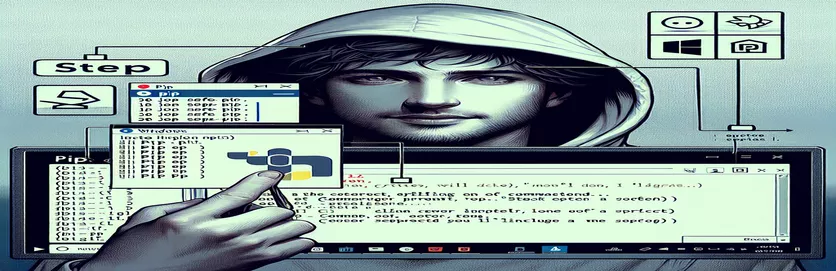Configurarea pip pe Windows
pip este un instrument puternic pentru gestionarea pachetelor Python, servind ca o alternativă mai modernă la easy_install. Pentru utilizatorii de Windows, procesul de instalare a pip poate părea complex la început, dar poate fi simplificat cu îndrumarea potrivită.
Acest articol va explora dacă ar trebui să instalați pip folosind easy_install pe Windows sau dacă există alternative mai bune. Vă vom oferi instrucțiuni pas cu pas pentru a ne asigura că pip este instalat eficient și corect pe sistemul dvs. Windows.
| Comanda | Descriere |
|---|---|
| urllib.request.urlopen() | Deschide o adresă URL, care poate fi o adresă web sau un fișier și returnează un obiect de răspuns. |
| response.read() | Citește conținutul obiectului răspuns returnat de urlopen. |
| os.system() | Execută o comandă în linia de comandă a sistemului. |
| ensurepip | Un modul Python care oferă suport pentru bootstrapping pip. |
| subprocess.run() | Rulează o comandă, așteaptă finalizarea acesteia, apoi returnează o instanță CompletedProcess. |
| with open() | Deschide un fișier și se asigură că este închis corect după ce suita sa se termină. |
Explorarea metodelor de instalare Pip pe Windows
Primul script demonstrează cum se instalează pip folosind get-pip.py scenariu. Această metodă implică doi pași principali. În primul rând, descarcă get-pip.py script-ul de la adresa URL oficială folosind urllib.request.urlopen() funcţie. Această funcție deschide adresa URL și citește conținutul, care este apoi scris într-un fișier numit get-pip.py folosind with open() afirmație. Acest lucru asigură că fișierul este tratat corect și închis după scriere. Al doilea pas rulează descărcarea get-pip.py script folosind os.system() comanda, care execută comanda în linia de comandă a sistemului, inițiind procesul de instalare pip. Această metodă este simplă și utilizată pe scară largă pentru simplitatea și abordarea sa directă.
Al doilea script folosește ensurepip module, care este un modul Python încorporat conceput pentru a bootstrap pip. Scriptul începe prin importul ensurepip modul și rulează ensurepip.bootstrap() funcția de instalare a pip. După ce se asigură că pip este instalat, scriptul actualizează pip la cea mai recentă versiune folosind subprocess.run() funcția, care rulează comanda python -m pip install --upgrade pip în linia de comandă a sistemului. În cele din urmă, scriptul verifică instalarea rulând programul pip --version comandă, folosind din nou subprocess.run(). Această metodă folosește funcționalitatea Python încorporată pentru a se asigura că pip este instalat și actualizat, făcându-l o abordare fiabilă și integrată.
Instalarea pip pe Windows folosind Scriptul get-pip.py
Script Python
# Step 1: Download the get-pip.py scriptimport urllib.requesturl = 'https://bootstrap.pypa.io/get-pip.py'response = urllib.request.urlopen(url)data = response.read()with open('get-pip.py', 'wb') as file:file.write(data)# Step 2: Run the get-pip.py scriptimport osos.system('python get-pip.py')
Instalarea pip pe Windows utilizând modulul assurepip
Script Python
# Step 1: Use the ensurepip module to install pipimport ensurepip# Step 2: Upgrade pip to the latest versionimport subprocesssubprocess.run(['python', '-m', 'pip', 'install', '--upgrade', 'pip'])# Step 3: Verify pip installationsubprocess.run(['pip', '--version'])
Metode alternative pentru instalarea pip pe Windows
O altă metodă eficientă pentru instalarea pip pe Windows este utilizarea programului de instalare Python în sine. Când descărcați și instalați Python de pe site-ul web oficial, puteți selecta o opțiune pentru a instala pip ca parte a procesului de instalare. Acest lucru asigură că pip este instalat și configurat corect, fără a fi nevoie de pași suplimentari. Pentru a utiliza această metodă, descărcați programul de instalare Python, rulați-l și asigurați-vă că opțiunile „Adăugați Python la PATH” și „Instalare pip” sunt bifate. Această abordare simplifică procesul și integrează instalarea pip fără probleme cu instalarea Python.
În plus, pentru cei care au deja instalat Python, dar fără pip, poate fi utilă utilizarea funcției de reparare a instalării Python încorporată. Rularea programului de instalare din nou și selectarea opțiunii „Modificare” permite utilizatorilor să adauge pip la instalarea lor existentă Python. Această metodă este deosebit de utilă pentru utilizatorii care au omis inițial instalarea pip-ului. Ambele metode asigură că pip este instalat într-un mod care este pe deplin compatibil cu versiunea Python instalată, reducând posibilele probleme de compatibilitate.
Întrebări și răspunsuri frecvente despre instalarea pip pe Windows
- Cum verific dacă pip este instalat pe sistemul meu?
- Deschideți promptul de comandă și tastați pip --version. Dacă pip este instalat, această comandă va afișa versiunea pip.
- Pot instala pip folosind promptul de comandă direct?
- Da, puteți folosi python -m ensurepip --default-pip comandă pentru a instala pip dacă nu este deja disponibilă.
- Este posibil să faceți upgrade la pip după instalare?
- Da, puteți actualiza pip folosind comanda python -m pip install --upgrade pip.
- Ce ar trebui să fac dacă întâmpin probleme de permisiuni în timpul instalării pip?
- Rulați promptul de comandă ca administrator și apoi executați comenzile de instalare.
- Pip poate fi instalat într-un mediu virtual?
- Da, când creați un mediu virtual folosind python -m venv myenv, pip este instalat automat în acel mediu.
- Cum instalez versiuni specifice de pachete folosind pip?
- Puteți specifica versiunea pachetului cu comanda pip install package==version.
- Există o interfață grafică pentru gestionarea pachetelor pip?
- Instrumente precum Anaconda Navigator oferă o interfață grafică pentru gestionarea pachetelor pip.
- Cum dezinstalez pip?
- Puteți dezinstala pip rulând python -m pip uninstall pip.
- Care este diferența dintre pip și easy_install?
- pip este un instrument mai modern și mai bogat în funcții în comparație cu easy_install, care acum este considerat depreciat.
- Pot folosi pip pentru a instala pachete dintr-un fișier de cerințe?
- Da, puteți instala pachetele listate într-un fișier de cerințe folosind comanda pip install -r requirements.txt.
Gânduri finale despre instalarea pip
Instalarea pip pe Windows este simplă, cu mai multe metode fiabile disponibile. Folosind get-pip.py scenariul sau ensurepip modulul asigură că pip este instalat corect și eficient. Ambele metode oferă o modalitate robustă de a gestiona pachetele Python, făcând dezvoltarea mai lină și mai eficientă. Optați pentru metoda care se potrivește cel mai bine configurației și cerințelor dvs.